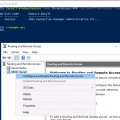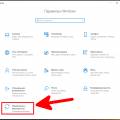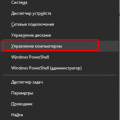Установка операционной системы Windows с флешки может быть необходимой в различных ситуациях, например, при замене жесткого диска или при установке ОС на новый компьютер. Однако, иногда пользователи сталкиваются с проблемой, когда Windows не устанавливается на жесткий диск с флешки. В этой статье мы рассмотрим несколько возможных решений этой проблемы.
Первым шагом при решении этой проблемы будет проверка настроек BIOS. Для того чтобы установить Windows с флешки, необходимо убедиться, что в BIOS установлен правильный порядок загрузки. Убедитесь, что в настройках BIOS первым в списке идет устройство с флешкой. Если это не так, измените порядок загрузки и перезагрузите компьютер.
Также стоит учесть, что некоторые компьютеры требуют использования специального программного обеспечения для создания загрузочной флешки. Проверьте, есть ли на сайте производителя вашего компьютера инструкции по установке Windows с флешки и следуйте им.
Если проблема с установкой Windows с флешки сохраняется, возможно, причина кроется в самой флешке. Попробуйте использовать другую флешку или пересоздайте загрузочную флешку с помощью специальных программ, таких как Rufus или Windows USB/DVD Download Tool.
Если все эти шаги не привели к решению проблемы, возможно, причиной может быть неисправность самого жесткого диска. В этом случае рекомендуется обратиться к специалисту для проведения диагностики и ремонта жесткого диска.
Проблемы с установкой Windows на жесткий диск
Установка операционной системы Windows на жесткий диск может иногда вызывать проблемы. В данной статье мы рассмотрим несколько наиболее часто встречающихся проблем и предложим их решения.
-
Проблема 1: Ошибка при форматировании диска
Одной из распространенных проблем является ошибка форматирования диска во время установки Windows. При этой ошибке может появиться сообщение «Невозможно отформатировать выбранный раздел» или подобное.
Чтобы решить эту проблему, попробуйте выполнить следующие действия:
- Убедитесь, что выбранный раздел не содержит важные данные, так как они будут удалены.
- Используйте инструмент форматирования дисков во время установки Windows для очистки и форматирования раздела.
- Проверьте, что жесткий диск не поврежден. Для этого можно использовать утилиты проверки дискового пространства.
-
Проблема 2: Ошибка загрузки операционной системы
Иногда после установки Windows на жесткий диск может возникнуть ошибка загрузки операционной системы. В таком случае можно попробовать следующие решения:
- Проверьте, что все кабели и подключения на жестком диске и материнской плате правильно подключены и работают.
- Убедитесь, что в BIOS/UEFI настроены правильные параметры загрузки.
- Попробуйте выполнить восстановление загрузчика Windows с помощью инструментов системы.
-
Проблема 3: Недостаточное место на диске
Если у вас не устанавливается Windows из-за ошибки «Недостаточно места на диске», то вам понадобится выполнить следующие действия:
- Удалите все ненужные файлы и программы с других дисков, чтобы освободить место на жестком диске.
- Попробуйте уменьшить размер раздела с помощью специальных инструментов для управления дисками или при помощи командной строки.
- Установите Windows на другой диск с достаточным свободным местом.
В данной статье мы рассмотрели некоторые часто встречающиеся проблемы при установке Windows на жесткий диск и предложили возможные решения для их устранения. Если вы столкнулись с другими проблемами, рекомендуется обратиться к документации или поддержке производителя устройства.
Необходимые шаги для успешной установки операционной системы
- Перед началом установки операционной системы, убедитесь, что у вас есть все необходимые компоненты и драйверы.
- Создайте загрузочную флешку, на которую будет записан образ операционной системы.
- Подготовьте компьютер для установки, отключив все ненужные устройства и оставив только главный жесткий диск, на который будет устанавливаться операционная система.
- Подключите загрузочную флешку к компьютеру и перезагрузите его.
- Во время загрузки компьютера, нажимайте указанную клавишу (например, F2, F12, Esc), чтобы войти в BIOS.
- Войдите в раздел «Boot», выберите загрузочную флешку и установите ее в качестве первого загрузочного устройства.
- Сохраните изменения и перезагрузите компьютер.
- При следующей загрузке компьютера, установщик операционной системы должен начать запускаться и отобразить экран приветствия.
- Следуйте инструкциям на экране, чтобы выбрать язык установки, принять пользовательское соглашение и выбрать диск для установки операционной системы.
- Дождитесь завершения установки операционной системы и настроек, и перезагрузите компьютер.
После выполнения всех этих шагов, ваша операционная система должна быть успешно установлена на жесткий диск компьютера.
Проверьте загрузочный диск или флешку с Windows
Если у вас возникают проблемы с установкой Windows на жесткий диск с помощью флешки, первым делом следует проверить сам загрузочный диск или флешку. Ошибки в них могут привести к неправильной установке операционной системы или сбоям во время процесса установки.
- Проверьте целостность загрузочной флешки или диска. Убедитесь, что в них нет физических повреждений, таких как царапины, трещины или загрязнения. Визуально осмотрите флешку или диск, чтобы убедиться, что они выглядят безупречно. Если вы замечаете какие-либо повреждения, попробуйте использовать другой загрузочный носитель.
- Проверьте правильность формата загрузочного носителя. Убедитесь, что флешка или диск отформатированы в соответствии с требованиями для создания загрузочного носителя. В большинстве случаев, для создания загрузочной флешки или диска требуется форматирование в формате FAT32 или NTFS. Проверьте, что выбранный формат соответствует рекомендациям.
- Проверьте работу других устройств на компьютере. Иногда проблемы установки Windows могут быть связаны с неисправностями в других устройствах вашего компьютера. Выполните несколько простых шагов, чтобы проверить это:
- Отключите все внешние устройства от компьютера, кроме загрузочного носителя и клавиатуры. Это поможет исключить возможные конфликты или проблемы совместимости.
- Проверьте работоспособность клавиатуры. Убедитесь, что нажатия клавиш обрабатываются правильно и не возникает никаких ошибок. Если у вас есть вторая клавиатура, попробуйте подключить ее для проверки.
- Попробуйте создать новый загрузочный носитель. Если вы все еще сталкиваетесь с проблемами при установке Windows, возможно, в загрузочном носителе есть некоторые ошибки или повреждения. В этом случае, попробуйте создать новый загрузочный носитель, используя другую флешку или диск, и повторите попытку установки.
- Проверьте BIOS настройки. Убедитесь, что в BIOS вашего компьютера настроены правильные параметры загрузки. Проверьте, что в приоритете загрузки указано использование флешки или диска, с которых вы пытаетесь установить Windows. Если приоритетная последовательность загрузки указана неверно, измените ее на правильную.
Проверка загрузочного диска или флешки с Windows может помочь выявить возможные проблемы, которые могут препятствовать установке операционной системы. Убедитесь, что загрузочный носитель целый и правильно отформатирован перед тем, как продолжать установку Windows.
Проверьте жесткий диск на наличие ошибок и фрагментацию
Если у вас возникают проблемы с установкой Windows на жесткий диск через флеш-накопитель, возможно, проблема связана с ошибками или фрагментацией диска. В этом случае следует выполнить следующие действия:
- Запустите сканирование диска на наличие ошибок: Откройте проводник, найдите раздел с вашим жестким диском, щелкните правой кнопкой мыши на него и выберите «Свойства». В открывшемся окне перейдите на вкладку «Сервис», выберите «Проверка» и нажмите «Проверить». Операционная система выполнит сканирование диска и исправит возможные ошибки.
- Выполните дефрагментацию диска: Дефрагментация позволяет оптимизировать расположение файлов на жестком диске и ускорить его работу. Чтобы выполнить дефрагментацию, перейдите на вкладку «Сервис» в свойствах диска и выберите «Оптимизировать». В открывшемся окне нажмите кнопку «Оптимизировать» и дождитесь завершения процесса.
После выполнения указанных действий повторите попытку установки Windows на жесткий диск с помощью флеш-накопителя. Если проблема не устранена, возможно, причина кроется в других факторах, таких как неправильные настройки в BIOS или неисправность флеш-накопителя.
Проверьте настройки BIOS
Если при установке Windows с флешки компьютер не видит жесткий диск, прежде всего, стоит проверить настройки BIOS. BIOS (Basic Input/Output System) — это низкоуровневая система управления, которая задает параметры работы компьютера перед загрузкой операционной системы. Неверные настройки BIOS могут быть причиной проблемы с установкой Windows.
Чтобы проверить и внести необходимые изменения в настройки BIOS, следуйте указанным ниже шагам:
- Перезагрузите компьютер и нажмите указанную клавишу (обычно это Delete, F2 или F12), чтобы войти в BIOS. Обычно необходимая клавиша отображается на экране во время загрузки компьютера.
- В BIOS найдите раздел, отвечающий за настройки устройств хранения данных (например, «Boot» или «Storage»). Возможно, вам потребуется просмотреть различные вкладки или меню, чтобы найти нужные параметры.
- Убедитесь, что жесткий диск (обычно обозначается как HDD или SSD) включен в списке устройств загрузки. Если он отсутствует, попробуйте загрузить параметры по умолчанию (обычно кнопка «Load Defaults» или «Load Optimized Defaults»).
- Если жесткий диск присутствует в списке устройств загрузки, убедитесь, что он установлен на первое место в приоритете загрузки. Вы можете поменять порядок устройств, используя указанные в инструкциях для BIOS клавиши навигации (обычно Page Up и Page Down) или перемещая устройства с помощью указанных клавиш (обычно F5 и F6).
- После внесения необходимых изменений сохраните настройки BIOS и выйдите из него (обычно с помощью клавиши F10, последовав инструкциям на экране).
После перезагрузки компьютера попробуйте установить Windows с флешки еще раз. Если проблема сохраняется, возможно, проблема не связана с настройками BIOS и имеет другую причину.
Возможные проблемы и их решение
1. Проблема с форматированием жесткого диска
Если ваш жесткий диск не отображается во время установки Windows, возможно он нуждается в форматировании. Чтобы решить эту проблему:
- Загрузитесь с флешки с установочным образом Windows.
- Во время установки выберите вариант «Дополнительные параметры» или «Дополнительные настройки».
- Выберите диск, который нужно отформатировать, и нажмите кнопку «Форматировать».
- Дождитесь окончания процесса форматирования и продолжите установку Windows.
2. Конфликт драйверов
Если во время установки Windows возникают сообщения об ошибке или происходит сбой, это может быть связано с конфликтом драйверов. Для решения этой проблемы:
- Отключите все внешние устройства, такие как принтеры, сканеры или веб-камеры.
- Перезагрузите компьютер и загрузитесь с флешки с установочным образом Windows.
- Во время установки выберите вариант «Дополнительные параметры» или «Дополнительные настройки».
- Нажмите на кнопку «Установка драйверов» и следуйте инструкциям на экране для установки актуальных драйверов.
- Продолжите установку Windows.
3. Неправильно настроенный порядок загрузки
Если при установке Windows со старой операционной системы или с флешки не происходит запуск установочного процесса, возможно, порядок загрузки неправильно настроен в BIOS. Чтобы исправить это:
- Перезагрузите компьютер и нажмите нужную клавишу (обычно это F2, F10, Delete или Esc), чтобы войти в BIOS.
- Найдите раздел «Boot» или «Загрузка» и установите флешку в качестве первого устройства загрузки.
- Сохраните изменения и перезагрузите компьютер.
- Загрузитесь с флешки с установочным образом Windows и продолжайте установку.
4. Неправильный файловый формат
Если у вас есть проблемы с установкой Windows, убедитесь, что флешка, с которой вы пытаетесь установить операционную систему, отформатирована в правильном файловом формате (обычно FAT32 или NTFS). Чтобы это проверить:
- Подключите флешку к компьютеру.
- Откройте «Мой компьютер» или «Проводник» и найдите флешку.
- Щелкните правой кнопкой мыши на флешке и выберите «Свойства».
- Убедитесь, что файловая система указана как FAT32 или NTFS.
- Если флешка отформатирована не в нужном формате, нажмите на кнопку «Форматировать» и выберите нужный формат.
Следуя этим рекомендациям, вы сможете исправить проблемы с установкой Windows на жесткий диск с флешки и успешно завершить процесс установки операционной системы.
Недостаточно места на жестком диске
При установке Windows с флешки на жесткий диск может возникнуть проблема, когда на диске недостаточно свободного места. Эта проблема может возникать по разным причинам, например, из-за большого размера установочных файлов операционной системы или наличия других файлов и папок на приводе.
Для решения проблемы с недостаточным местом на жестком диске можно попробовать следующие шаги:
- Проверьте количество свободного места на жестком диске. Для этого откройте Проводник, щелкните правой кнопкой мыши на диске и выберите «Свойства». В открывшемся окне будет указано количество доступного места на диске.
- Удалите ненужные файлы и программы с жесткого диска. Перейдите в раздел «Установленные программы» в настройках управления компьютером и удалите ненужные программы. Также можно провести очистку диска, выбрав опцию «Очистка диска» в свойствах диска.
- Перенесите некритичные файлы и папки на другой носитель. Если у вас есть внешний жесткий диск или другое устройство хранения, вы можете перенести некоторые файлы и папки на него, чтобы освободить место на основном диске.
Если после этих шагов проблема с недостаточным местом на жестком диске остается, возможно стоит обратиться к специалисту или обновить жесткий диск на более емкий.
Обратите внимание, что приведенные выше рекомендации являются лишь базовыми и могут не решить проблему в некоторых случаях. Если у вас возникли сложности при установке Windows на жесткий диск, рекомендуется обратиться к специалисту для более подробной диагностики и решения проблемы.
Ошибки при разбиении и форматировании диска
При установке Windows на жесткий диск с флешки могут возникать ошибки, связанные с разбиением и форматированием диска. В этом разделе мы рассмотрим некоторые из них и предоставим решения.
-
Ошибка разбиения диска
Эта ошибка может возникать, если вы пытаетесь разбить диск на слишком маленькие разделы или если на диске уже имеются существующие разделы. Чтобы решить эту проблему, попробуйте удалить все существующие разделы и затем повторно разбить диск. Если это не помогает, убедитесь, что ваша флешка имеет достаточное свободное место для установки Windows.
-
Ошибки форматирования диска
При форматировании диска могут возникать ошибки, которые могут быть вызваны повреждением диска или неправильными параметрами форматирования. Чтобы решить эту проблему, попробуйте использовать другую флешку или проверить диск на наличие ошибок. Также убедитесь, что вы выбираете правильный тип файловой системы при форматировании (обычно FAT32 или NTFS).
-
Неправильная запись загрузочной записи
Если при установке Windows на жесткий диск с флешки возникают проблемы с загрузкой операционной системы, это может быть связано с неправильной записью загрузочной записи. В этом случае, попробуйте восстановить загрузочную запись с помощью специальных инструментов, таких как Bootrec или EasyBCD.
Если вы столкнулись с ошибками при разбиении и форматировании диска при установке Windows с флешки, приведенные выше решения могут помочь вам решить эти проблемы. Если же ничего не помогает, рекомендуется обратиться за помощью к специалисту или обратиться в службу поддержки.
Проблемы с драйверами
Одной из причин, по которой Windows может не устанавливаться на жесткий диск с флешки, является отсутствие или неправильная установка драйверов.
Драйверы — это программы, которые позволяют операционной системе взаимодействовать с различным аппаратным обеспечением, включая жесткий диск. Если драйверы не установлены или установлены неправильно, операционная система не сможет обнаружить и использовать жесткий диск.
Чтобы решить проблему с драйверами и установить Windows на жесткий диск, вам потребуется:
- Убедитесь, что вы используете правильные драйверы для вашего жесткого диска. Вы можете найти драйверы на сайте производителя жесткого диска или на сайте производителя вашего компьютера.
- Скопируйте драйверы на флешку или другое съемное устройство хранения данных.
- Подключите флешку или другое устройство хранения данных к компьютеру и запустите процесс установки Windows.
- Во время установки Windows, когда система предлагает выбрать раздел для установки, выберите «Дополнительные параметры» или «Драйверы».
- Выберите пункт «Установить драйверы» и укажите место, где хранятся драйверы.
- После установки драйверов, продолжите установку Windows на жесткий диск.
Если все сделано правильно, Windows должна успешно установиться на ваш жесткий диск.
Если у вас все еще возникают проблемы с установкой Windows на жесткий диск, рекомендуется обратиться за помощью к производителю вашего компьютера или квалифицированному специалисту.
Дополнительные рекомендации
Если вы столкнулись с проблемой, когда установка Windows не выполняется на ваш жесткий диск с помощью флешки, вот несколько дополнительных рекомендаций, которые могут помочь вам решить эту проблему:
- Проверьте совместимость диска и файловой системы: Убедитесь, что жесткий диск и флешка имеют совместимую файловую систему. Некоторые диски могут иметь ограничения по поддерживаемым файловым системам, поэтому убедитесь, что ваш диск и флешка используют одну и ту же файловую систему (например, NTFS).
- Проверьте целостность флешки: Убедитесь, что ваша флешка не повреждена или испорчена. Попробуйте подключить флешку к другому компьютеру и проверьте, успешно ли она распознается и работает на другой системе. Если флешка не работает, возможно, она требует замены.
- Обновите BIOS: Проверьте, необходимо ли обновить BIOS на вашем компьютере. Устаревшая версия BIOS может вызывать проблемы с установкой операционной системы. Посмотрите на сайте производителя вашего компьютера информацию об обновлениях BIOS и выполните обновление, если требуется.
- Проверьте порты USB: Убедитесь, что все порты USB на вашем компьютере работают исправно. Попробуйте подключить флешку к другому порту USB и проверьте, распознается ли она правильно.
- Отключите лишние устройства: Иногда проблемы могут возникать из-за конфликтов с другими устройствами, подключенными к компьютеру. Попробуйте временно отключить все ненужные устройства, такие как принтеры, сканеры или веб-камеры, и попробуйте выполнить установку операционной системы снова.
Если все эти рекомендации не помогли решить проблему, возможно, вам потребуется обратиться за помощью специалиста или связаться с технической поддержкой производителя вашего компьютера или флешки. Они смогут предоставить дополнительные рекомендации и помочь вам с установкой операционной системы на ваш жесткий диск.
Вопрос-ответ:
Почему Windows не устанавливается на жесткий диск с флешки?
Windows может не устанавливаться на жесткий диск с флешки по разным причинам. Это может быть связано с неправильной настройкой BIOS, несовместимостью файловой системы на флешке и жестком диске или проблемами с самой флешкой или жестким диском.
Как настроить BIOS для установки Windows на жесткий диск с флешки?
Чтобы настроить BIOS для установки Windows на жесткий диск с флешки, нужно войти в BIOS, обычно нажав клавишу DEL или F2 при загрузке компьютера. Затем нужно найти раздел Boot или Boot Priority и выбрать флешку в качестве первого устройства загрузки. После этого сохраните изменения и перезагрузите компьютер.
Может ли проблема с установкой Windows на жесткий диск с флешки быть связана с форматированием?
Да, проблема установки Windows на жесткий диск с флешки может быть связана с неправильным форматированием флешки или жесткого диска. Рекомендуется форматировать флешку в FAT32 или NTFS формате и убедиться, что жесткий диск также совместим с выбранным форматом.
Какую версию Windows лучше выбрать при установке на жесткий диск с флешки?
Выбор версии Windows при установке на жесткий диск с флешки зависит от ваших потребностей и возможностей компьютера. Рекомендуется выбрать последнюю доступную стабильную версию Windows, чтобы получить все новые функции и улучшения безопасности. Также учтите требования системы к выбранной версии Windows.
Какие могут быть причины, по которым Windows не видит жесткий диск при установке с флешки?
Windows может не видеть жесткий диск при установке с флешки по разным причинам. Это может быть связано с неправильными настройками BIOS, неисправностями в кабелях или разъемах жесткого диска, проблемами с драйверами или несовместимостью жесткого диска с выбранной версией Windows.
Есть ли способы решить проблему установки Windows на жесткий диск с флешки без потери данных?
Существуют способы решить проблему установки Windows на жесткий диск с флешки без потери данных. Один из них — это использование программы для создания резервных копий данных с жесткого диска на внешний носитель перед установкой Windows. Также можно попробовать использовать специальные утилиты для восстановления данных после установки Windows.